Proponendosi come una condotta guidata, WebSite X5 si presenta come una serie di finestre attraverso le quali l'Utente giunge ad inserire tutte le informazioni necessarie per creare e pubblicare un Sito Internet completo, funzionale e graficamente accattivante.
Tutte le videate presentate dal Programma sono accomunate da un'identica interfaccia grafica che prevede una pulsantiera superiore e una pulsantiera laterale sempre invariate, e una finestra centrale che cambia in relazione alla fase di lavoro e, di conseguenza, alle informazioni richieste.
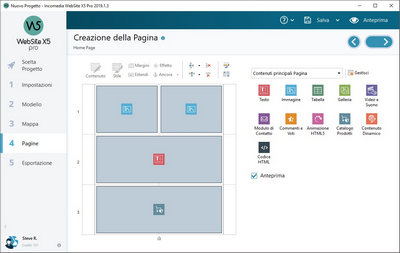 |
| L'ambiente di lavoro |
La Pulsantiera superiore presenta i comandi che è utile avere a disposizione sempre, a prescindere dalla fase di lavoro che si sta affrontando. Tali comandi servono principalmente per richiamare la Guida online e avere informazioni sul funzionamento del programma, per salvare il Progetto e gestirne il Backup, per visualizzare un'anteprima del progetto nel Browser in locale e per muoversi fra le diverse finestre del programma.
| ▪ | Guida: richiama la presente Guida in linea. Tramite la freccia a sinistra del pulsante Guida è possibile accedere anche ai comandi: |
| • | Visualizza Guida...: richiama la presente Guida in linea. |
| • | Video Tutorial: apre una pagina Web dove vengono proposti alcuni utili Video Tutorial che spiegano come incominciare a lavorare con WebSite X5. |
| • | WebSite X5 Gallery: apre la sezione dell'Help Center che raccoglie i Siti creati con WebSite X5 che sono stati segnalati direttamente dai loro autori. |
| • | WebSite X5 Templates: apre la sezione del Marketplace dedicata ai Template. Presenta nuovi modelli grafici, creati sia da Incomedia sia da altri autori, che possono essere visualizzati e scaricati, sia gratuitamente che a pagamento. |
| • | Supporto Tecnico: apre l'Help Center di WebSite X5, il Sito attraverso il quale viene fornito Supporto Tecnico per WebSite X5. Nell'Help Center è possibile sia consultare l'archivio delle FAQ e dei tutorial pubblicati, sia aprire un ticket di assistenza. |
| • | www.websitex5.com: apre il Sito Internet di riferimento per WebSite X5. |
| • | Informazioni su WebSite X5: visualizza alcune informazioni generali sulla copia di WebSite X5 installata. |
| ▪ | Salva [CTRL + S]: salva il Progetto corrente. Il Progetto viene automaticamente archiviato nella Cartella dei Progetti specificata nella finestra Preferenze. Tramite la freccia a sinistra del pulsante Salva è possibile accedere anche ai comandi: |
| • | Salva ad ogni Anteprima: salva automaticamente il Progetto ogni volta che si utilizza il comando Anteprima per visualizzare l'anteprima in locale del Sito. |
| • | Crea Backup al primo salvataggio: crea automaticamente una copia di Backup del Progetto solo in seguito al primo salvataggio effettuato nella sessione di lavoro corrente. |
| • | Crea Backup ad ogni pubblicazione: crea automaticamente una copia di Backup del Progetto prima di procedere a ogni pubblicazione online del Sito. |

|
Le copie di Backup generate attraverso le funzioni Crea Backup al primo salvataggio e Crea Backup ad ogni pubblicazione vengono salvate nella sotto-cartella Backup presente all'interno della Cartella dei Progetti specificata attraverso la finestra Preferenze.
|
| • | Crea una copia di Backup...: avvia manualmente la creazione di una copia di Backup del Progetto. |

|
Per creare una copia del Progetto, invece di usare un comando Salva come, è sufficiente utilizzare il comando Duplica disponibile nella finestra Scelta Progetto.
|
| ▪ | Anteprima: permette di visualizzare tramite il Browser interno un'Anteprima in locale del Sito realizzato. |

|
Se viene lasciata attiva l'opzione Crea le Pagine durante la modifica del Progetto disponibile nella finestra Preferenze, ogni volta che viene portata a termine una modifica (e, per esempio, si clicca su un pulsante OK o su un pulsante Avanti), il Programma ricrea tutto ciò che è stato interessato dalla modifica stessa. Questo permette di mantenere sempre aggiornata l'Anteprima del Sito in locale e di poterla visualizzare senza tempi di attesa.
In più, è possibile attivare anche l'opzione Salva ad ogni Anteprima in modo che cliccando sul pulsante Anteprima viene anche effettuato il salvataggio del Progetto.
|
| ▪ | Indietro: torna alla finestra precedente per modificare impostazioni già definite. |
| ▪ | Avanti: passa alla finestra successiva per proseguire nella creazione del Sito. |
|
WebSite X5 permette di giungere alla realizzazione di un Sito Internet procedendo attraverso soli 5 passi. I pulsanti che rimangono sempre a disposizione nella colonna sinistra della finestra del Programma servono, dunque, per indicare quale fase del processo di creazione del Sito si sta affrontando o per consentire di passare direttamente a una di esse, a prescindere dall'ordine con cui sono presentate.
In calce a questa pulsantiera, vengono visualizzati l'avatar, il nome e l'indizzo e-mail che identificano l'Utente intestatario della licenza d'uso del programma. Cliccando su questi elementi, si accede direttamente al profilo sull'Help Center di WebSite X5. Oltre alle informazioni sul profilo, viene anche riportato il numero di Crediti disponibili per effettuare l'acquisto di nuovi Modelli grafici o Oggetti Opzionali.
Infine, è disponibile il pulsante:

|
Espandi/Contrai: Fa in modo che vengano visualizzate o meno le etichette di testo dei pulsanti relativi ai 5 passi del processo di creazione del Sito e il Profilo Utente.
|
|
Best practice: